Привет, сегодня мы поговорим о том, как пользоваться программой HDD Regenerotor, о том, как она работает и что это вообще такое. Итак, перейдем к инструкции…
Программный продукт предназначается для тестирования и ремонта винчестеров, восстановления их работы, если это происходит не совсем корректно. способно справиться даже в тяжелейших случаях. Вероятность этого составляет больше пятидесяти процентов.
Работа программы с восстановлением данных на жестком диске
Импульсы в виде сигналов с высоким и низким уровнем генерируются и методично отправляются на поврежденную поверхность участка винчестера. В результате этих воздействий происходит процесс перемагничивания диска. Такой процесс осуществляет помощь в восстановлении секторов, которые переходят в нерабочее состояние из-за процессов некорректного дискового намагничивания.
Исправление системных ошибок на винчестере происходит без затрагивания информации пользователя. Вследствие этого, данные, имеющиеся на диске, никак не будут подвержены воздействию и не будут повреждены.
Скачать программу HDD Regenerator вполне реально в бесплатной версии – распространение программного продукта совершенно бесплатно (легко можно найти на официальном сайте или на ).
Наиболее популярные версии:
- 2011;
- 2015;
- 2016 годов.
После того, как мы скачали софт себе на компьютер, в архиве запускаем файл с именем «Read me ». Его следует прочесть и принять в качестве инструкции по применению, в которой описан процесс установки софта. В этом же архиве можно найти патч c серийным номером (ключом) и русификатором (rus).

Инструкция по работа с программой HDD Regenerator
После того, как процесс установки программы завершится, на рабочем столе появится иконка с логотипом HDD Regenerator . Щелкнув два раза на иконку, программа запустится.
На мониторе компьютера появляется окно, где появится предложение сканировать винчестер, а также создать загрузочную флешку, диск.

Перейдем к работе по восстановлению: необходимо кликнуть на изображение с кнопкой «Регенерация ». Кнопка находится на верхней панели вкладок, после этого в списке, который выпал, нажимаем – «Запуск процесса для ».
Следующее окно предлагает выбрать , чтобы начать его восстановление. Его можно визуализировать такими количественными параметрами, как емкость и количество кластеров.

Нажатие кнопки «Пуск » («Start Process») приводит к появлению окна, на котором есть информационное сообщение о задействовании дискового пространства программными средствами, уже запущенными на электронном устройстве. Чтобы продолжить процесс восстановления, нужно завершить все открытые программные средства и процессы.

При появлении окна, показанного ниже, следует кликнуть на кнопку «Retry ».
Это приведет к появлению на экране монитора окна, характерного для DOS.
- Произвести диагностику винчестера и продолжить работы по восстановлению;
- Произвести диагностические операции и вывести данные по завершению;
- Произвести восстановление определенных секторов винчестера;
- Вывести статистику.

После обычного сканирования программа предложит исправить найденные ошибки, выбираем пункт «1».

В последующем окне укажите с какого сектора требуется начать сканирование диска, рекомендуем начать с «0».

23.03.2017
Устройства хранения информации являются важнейшими компонентами современных компьютерных систем. На сегодняшний день самое большое распространение среди различных устройств, предназначенных для хранения данных, получили НЖМД – накопители на жестких магнитных дисках. Эти устройства достаточно надежны, но, как и любой другой компонент ПК, не застрахованы от внезапного появления сбоев и поломок. Для обслуживания и восстановления работоспособности НЖМД, а также предотвращения потери информации, разработаны множество программных средств. Среди них достойное место занимает HDD Regenerator – эффективное и популярное решение многих проблем с жестким диском.
Применение HDD Regenerator
HDD Regenerator – это очень простое в освоении и использовании приложение, предназначенное для восстановления сбойных секторов жестких дисков и регенерации поверхности. Особой гордостью разработчиков пользуется специальный алгоритм перемагничивания поверхности, на основании которого и работает программа.
Приложение примечательно своими простым интерфейсом и способом управления – здесь нет сложных настроек, многоуровневых меню и переключателей, команды для запуска просты и понятны даже начинающему пользователю.
В действительности, список функций и достоинств HDD Regenerator довольно широк. Не будем углубляться в перечисление всех преимуществ приложения, а перейдем к основным способам применения, которые используются широким кругом пользователей.
Итак, в большинстве случаев программа применяется:
- Для осуществления быстрой диагностики жесткого диска и выявления ошибок, а также поврежденных секторов (BAD-block);
- Для глубокого сканирования и обнаружения всех возможных проблем с поверхностью НЖМД, а также их устранения в автоматическом режиме;
- Для полной регенерации поверхности с использованием специального алгоритма перемагничивания.
Кроме разнообразия функций, разработчики заложили в программу несколько способов запуска, — HDD Regenerator работает на физическом уровне, поэтому не зависим от типа и версии операционной системы. Запуск и работа возможны в Windows-среде (поддерживаются ХР,Vista, 7,8,10), а при загрузке с USB-Flash или компакт-диска — в DOS-режиме. Остановимся на этом подробнее.
Варианты запуска
Способ 1: Windows


Способ 2: Загрузочная флешка
Запуск с USB-накопителя оправдан в том случае, если восстанавливаемый диск является единственным в системе либо поврежден очень сильно. Кроме того, флешка для восстановления может быть полезна тем, кто часто проводит диагностику неисправностей НЖМД на разных компьютерах. Чтобы создать загрузочную USB-Flash с HDD Regenerator 2011, выполняем следующее:


Для использования USB-Flash в качестве инструмента для восстановления работоспособности диска необходимо, чтобы ПК был настроен для загрузки с USB-накопителя. О том, как это сделать, подробно рассказано в статье по ссылке .
Способ 3: Загрузочный CD/DVD-диск
В том случае, если в используемом для диагностики и восстановления диска ПК отсутствует возможность загрузки с USB-носителя, целесообразно использование загрузочного CD/DVD-диска с программой. Создаем его по аналогии с флешкой.


В независимости от выбранного способа запуска программы, дальнейшая работа с HDD Regenerator 2011 и выполнение большинства операций, с точки зрения пользователя не отличаются. Единственной разницей между способами является то, что при запуске из-под Windows работа происходит в окне:

А при загрузке с флешки или диска — через DOS-интерфейс:

На данном этапе подготовительные процедуры можно считать оконченными, переходим к непосредственной работе с программой.
Варианты использования
Способ 1: Диагностика и быстрое выявление BAD-blocks

Способ 2: Полное сканирование и удаление выявленных проблем с жестким диском

Способ 3: Регенерация поверхности диска, включая «здоровые» сектора с использованием алгоритма перемагничивания


В завершение стоит отметить, что восстановление работоспособности жестких дисков с применением таких средств, как HDD Regenerator 2011, доступно широкому кругу пользователей и не требует глубокого изучения принципов работы сложной электроники. При этом не следует забывать, что проведение процедур, связанных с обслуживанием и программным ремонтом НЖМД, требует внимательности и аккуратности.
Сегодня среди многих пользователей актуален вопрос сохранения данных на жестком диске. На них очень часто хранится важная информация, контакты нужных людей, личные данные и многое другое. Если на жестком диске произойдет потеря нужных данных, то появилась возможность и восстановить.
Что представляет собой HDD Regenerator? Это программа, которая предназначается для регенерации поврежденного жесткого диска. Приложение не скрывает сбойный сектор, а полностью его восстанавливает.
Пароль на все архивы: 1progs
С помощью данной программы можно решить трудности, которые могут возникнуть во время работы системы. Благодаря HDD Regenerator нет необходимости покупать новый жесткий диск и тратить денежные средства.

Возможности программы:
- Сканирование системы.
- Обнаружение скрытых и неисправных секторов.
- Статистика жесткого диска.
- Создание загрузочных дисков.
- Работа с любой операционной системы.
Программу можно скачать в условно-бесплатном режиме. Чтобы использовать все функции приложения необходима активация HDD Regenerator.
После того, как пользователь скачает лицензионный ключ HDD Regenerator можно пользоваться всеми функциональными возможностями. Активация позволяет использовать программу в неограниченном сроке.

Преимущества программы:
- Быстрое определение поврежденного сектора.
- Простота в использовании.
- Понятный интерфейс.
- Поддержка русского языка.
- Восстановление плохих секторов.
- Работает с любой файловой системой.
- Режим быстрого сканирования.
- Сохранение объема ЖД.
Программа имеет достаточно простой интерфейс. Каждая версия утилиты поддерживает русский язык. Это сделает работу в программе еще более понятной.
Программа HDD Regenerator нужна в том случае, если:
- не открываются некоторые файлы;
- не работают некоторые приложения;
- ПК сам выключается;
- система не загружается.

Если имеются вышеперечисленные признаки, то необходимо обязательно загрузить программу HDD Regenerator. После активации утилита обнаружит испорченные сектора и сможет их восстановить. Файловая система не затрагивается, потому что восстановление осуществляется на физ уровне.
Программа HDD regenerator является мощным инструментом для восстановления дисков, а также их секторов. Если вы попробовали более простые программы, и они не дали никаких результатов, то самое время обратиться к regenerator HDD. Утилита работает полностью на английском языке. Конечно, на сайте разработчика есть файл “regenerator HDD rus”, но он русифицирует только стартовое меню, которое вы будете видеть редко. Попробуйте провести диагностику и восстановление битых секторов жёсткого диска в данной программе.
Зайдите на официальный сайт разработчика по ссылке http://www.dposoft.net и скачайте установочный файл программы. Кликните по ссылке “Download”, выберите директорию сохранения. Далее, приступите к процессу распаковки regenerator HDD, весь текст в окне будет на английском языке. Просто кликните по кнопке “Next”.







В основном окне regenerator HDD вы увидите три главных ссылки.
- “Bootable USB Flash” – создает загрузочную карту памяти, если у вас на компьютере только один жесткий диск и вам некуда установить программу. Либо, для личного удобства в переноске.
- “Bootable CD/DVD” – загрузочный оптический диск.
- Самая верхняя ссылка, которая начинается со слов “Click here to repair…” нужна вам в данный момент, она запустит диагностику.




- Prescan – диагностика, после которой вы увидите все битые секторы.
- Scan with/without repair – сканирование, при котором вы сразу можете запустить диагностику.
- Информация о сборке.
Какой именно пункт выбрать, зависит от ваших целей и состояния жесткого диска. Для того, чтобы увидеть картину полностью, лучше остановить выбор на Prescan.
Напишите цифру 1 и нажмите Enter.


Если вы точно знаете какой сектор вам нужен, то напишите 3.


Кроме того, запрещается открывать программы на диагностируемом жестком диске.


В появившемся меню вам нужен четвертый пункт, чтобы сменить опцию. Нажмите 4 и Enter.




- Сканировать и восстанавливать плохие секторы.
- Сканировать, но не восстанавливать. Это пункт вы уже выполнили.
- Регенерировать все сектора в определенном интервале. Для этого нужно знать интервал битый секторов, лучше этот пункт не выбирать, если вы не опытный пользователь.
Для восстановления нажмите цифру 1.




Обратите внимание, программа восстанавливает только один битый сектор. Для полного восстановления жесткого диска нужно приобрести лицензионную версию программы на сайте разработчика. В качестве триального периода вы получаете одну процедуру восстановления, чтобы оценить работу regenerator HDD.
Данная утилита является незаменимым помощником многих сервисов по ремонту компьютеров, так как она не маскирует проблему, как остальные программы, а исправляет. Другие программы просто отключают “плохой” сектор, так вы теряете некоторую часть своего дискового пространства.
К сожалению, ничто не вечно, в том числе и жесткие диски компьютеров. Со временем они могут подвергаться такому негативному явлению, как размагничивание, что способствует появлению битых секторов, а значит, и потере работоспособности. При наличии таких проблем, восстановить жесткий диск компьютера в 60% случаев, по утверждению разработчиков, поможет утилита HDD Regenerator. Кроме того, она способна создавать загрузочные флешки, и выполнять некоторые другие действия. Подробная инструкция по работе с HDD Regenerator будет нами предоставлена ниже.
Рассмотрим алгоритмы выполнения основных задач, которые можно реализовать при помощи HDD Regenerator.
Тестирование S.M.A.R.T.
Прежде чем начать восстанавливать жесткий диск, нужно убедиться, что неисправность кроется именно в нем, а не в каком-то другом элементе системы. Для этих целей лучше всего воспользоваться технологией S.M.A.R.T., которая представляет собой одну из самых надежных систем самодиагностики жесткого диска. Воспользоваться данным инструментом позволяет утилита HDD Regenerator.

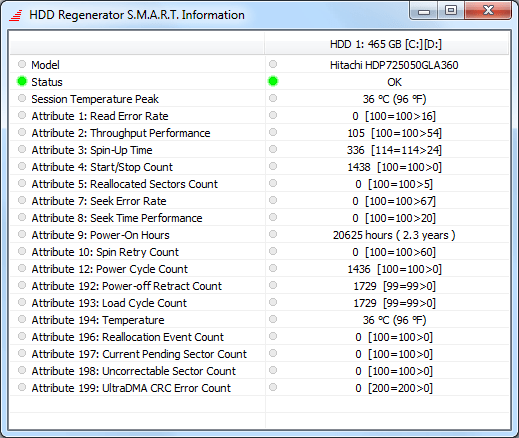
Восстановление жесткого диска
Теперь давайте рассмотрим процедуру восстановления поврежденного жесткого диска компьютера.

Создание загрузочной флешки
Помимо прочего, приложение HDD Regenerator может создавать загрузочную флешку или диск, с помощью которых можно, например, установить Windows на компьютер.

Создание загрузочного диска
Аналогичным образом создается загрузочный диск.

Как видим, несмотря на наличие целого ряда дополнительных функций, программа HDD Regenerator довольно проста в использовании. Её интерфейс настолько интуитивно понятен, что даже отсутствие русского языка не является большим неудобством.